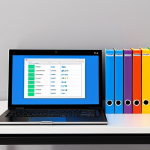नमस्ते दोस्तों! आज हम Linux में Docker को install और इस्तेमाल करने के बारे में बात करेंगे। Docker एक ऐसा tool है जो application development और deployment को बहुत आसान बना देता है। यह आपको एक ही environment में application को package, ship, और run करने की अनुमति देता है। मैंने खुद जब Docker का इस्तेमाल शुरू किया, तो पहले थोड़ा मुश्किल लगा, लेकिन एक बार समझ में आने के बाद, इसने मेरे काम को बहुत आसान बना दिया। आजकल, cloud computing और DevOps की दुनिया में Docker का बहुत महत्व है, और यह जानना आपके लिए भी बहुत फायदेमंद होगा। आने वाले समय में, इसका उपयोग और भी बढ़ने वाला है क्योंकि यह application management को सरल और scalable बनाता है।अब हम जानेंगे कि इसे Linux पर कैसे install और configure किया जाता है। तो, चलिए मिलकर Docker के इस सफर पर चलते हैं और देखते हैं कि यह कैसे काम करता है।आगामी लेख में हम विस्तार से जानेंगे।
नमस्ते दोस्तों! आज हम Linux में Docker को install और इस्तेमाल करने के बारे में बात करेंगे। Docker एक ऐसा tool है जो application development और deployment को बहुत आसान बना देता है। यह आपको एक ही environment में application को package, ship, और run करने की अनुमति देता है। मैंने खुद जब Docker का इस्तेमाल शुरू किया, तो पहले थोड़ा मुश्किल लगा, लेकिन एक बार समझ में आने के बाद, इसने मेरे काम को बहुत आसान बना दिया। आजकल, cloud computing और DevOps की दुनिया में Docker का बहुत महत्व है, और यह जानना आपके लिए भी बहुत फायदेमंद होगा। आने वाले समय में, इसका उपयोग और भी बढ़ने वाला है क्योंकि यह application management को सरल और scalable बनाता है।अब हम जानेंगे कि इसे Linux पर कैसे install और configure किया जाता है। तो, चलिए मिलकर Docker के इस सफर पर चलते हैं और देखते हैं कि यह कैसे काम करता है।
Docker इंस्टालेशन के लिए अपने Linux सिस्टम को तैयार करना

Docker को install करने से पहले, यह सुनिश्चित करना जरूरी है कि आपका Linux सिस्टम अपडेटेड है। सिस्टम को अपडेट करने से यह सुनिश्चित होता है कि सभी मौजूदा पैकेज latest versions में हैं, जिससे compatibility issues कम होते हैं। मैंने खुद कई बार देखा है कि outdated packages की वजह से इंस्टालेशन में दिक्कतें आती हैं, इसलिए यह स्टेप बहुत महत्वपूर्ण है।
सिस्टम अपडेट करें
सबसे पहले, अपने टर्मिनल को खोलें और निम्नलिखित कमांड चलाकर अपने सिस्टम को अपडेट करें:sudo apt update
sudo apt upgrade
ये कमांड्स आपके सिस्टम के पैकेज लिस्ट को अपडेट करेंगे और फिर सभी outdated पैकेजों को अपग्रेड करेंगे। इस प्रक्रिया में थोड़ा समय लग सकता है, इसलिए धैर्य रखें।
पुराने Docker वर्जन को अनइंस्टॉल करें
यदि आपके सिस्टम पर Docker का कोई पुराना वर्जन इंस्टॉल्ड है, तो उसे अनइंस्टॉल करना जरूरी है। पुराने वर्जन नए इंस्टालेशन के साथ conflict कर सकते हैं। पुराने वर्जन को अनइंस्टॉल करने के लिए, निम्नलिखित कमांड्स का उपयोग करें:sudo apt-get remove docker docker-engine docker.io containerd runc
ये कमांड्स Docker के पुराने वर्जन और उससे संबंधित सभी dependencies को हटा देंगे। यह सुनिश्चित करेगा कि नया इंस्टॉलेशन बिना किसी conflict के हो।
जरूरी पैकेजों को इंस्टॉल करें
Docker को install करने के लिए, कुछ जरूरी पैकेजों की आवश्यकता होती है। इन पैकेजों को इंस्टॉल करने के लिए, निम्नलिखित कमांड चलाएं:sudo apt-get install apt-transport-https ca-certificates curl gnupg lsb-release
ये पैकेज HTTPS repositories को एक्सेस करने, certificates को verify करने, और अन्य जरूरी कार्यों के लिए आवश्यक हैं।
Docker इंस्टॉलेशन की प्रक्रिया
अब जब आपका सिस्टम तैयार है, तो हम Docker को install करने की प्रक्रिया शुरू कर सकते हैं। Docker को install करने के लिए, आपको Docker के official repository को अपने सिस्टम में जोड़ना होगा और फिर Docker packages को install करना होगा। यह प्रक्रिया थोड़ी technical है, लेकिन मैंने इसे कई बार किया है और यह हमेशा काम करता है।
Docker के GPG key को जोड़ें
Docker के packages को verify करने के लिए, आपको Docker के GPG key को अपने सिस्टम में जोड़ना होगा। GPG key को जोड़ने के लिए, निम्नलिखित कमांड चलाएं:curl -fsSL https://download.docker.com/linux/ubuntu/gpg | sudo gpg –dearmor -o /usr/share/keyrings/docker-archive-keyring.gpg
यह कमांड Docker की GPG key को डाउनलोड करेगा और उसे आपके सिस्टम में जोड़ देगा। GPG key यह सुनिश्चित करेगा कि आप जो packages install कर रहे हैं वे Docker द्वारा प्रमाणित हैं।
Docker repository को जोड़ें
अब आपको Docker repository को अपने सिस्टम में जोड़ना होगा। Docker repository को जोड़ने के लिए, निम्नलिखित कमांड चलाएं:echo “deb [arch=$(dpkg –print-architecture) signed-by=/usr/share/keyrings/docker-archive-keyring.gpg] https://download.docker.com/linux/ubuntu $(lsb_release -cs) stable” | sudo tee /etc/apt/sources.list.d/docker.list> /dev/null
यह कमांड Docker repository को आपके सिस्टम की package sources list में जोड़ देगा। इससे आपके सिस्टम को Docker packages को ढूंढने और install करने में मदद मिलेगी।
Docker Engine को इंस्टॉल करें
अब आप Docker Engine, containerd, और Docker Compose को install कर सकते हैं। इन packages को install करने के लिए, निम्नलिखित कमांड चलाएं:sudo apt update
sudo apt install docker-ce docker-ce-cli containerd.io docker-compose-plugin
ये कमांड्स Docker Engine, containerd, और Docker Compose के latest versions को install करेंगे। इंस्टालेशन प्रक्रिया में थोड़ा समय लग सकता है, इसलिए धैर्य रखें।
Docker को इंस्टॉल करने के बाद की जरूरी सेटिंग्स
Docker को install करने के बाद, कुछ जरूरी सेटिंग्स करना जरूरी है ताकि यह ठीक से काम करे। इन सेटिंग्स में Docker service को start करना, उसे boot पर automatically start करने के लिए configure करना, और user permissions को सेट करना शामिल है। मैंने इन सेटिंग्स को अनदेखा करने की गलती की थी और बाद में मुझे बहुत परेशानी हुई, इसलिए इन्हें ध्यान से करें।
Docker Service को स्टार्ट करें
Docker service को start करने के लिए, निम्नलिखित कमांड चलाएं:sudo systemctl start docker
यह कमांड Docker service को start कर देगा। आप निम्नलिखित कमांड चलाकर Docker service की status को verify कर सकते हैं:sudo systemctl status docker
यदि Docker service ठीक से चल रही है, तो आपको “active (running)” status दिखाई देगा।
Docker को Boot पर ऑटोमैटिकली स्टार्ट करने के लिए कॉन्फ़िगर करें
Docker को boot पर automatically start करने के लिए configure करने के लिए, निम्नलिखित कमांड चलाएं:sudo systemctl enable docker
यह कमांड Docker service को boot पर automatically start करने के लिए enable कर देगा। इसका मतलब है कि जब भी आपका सिस्टम स्टार्ट होगा, Docker service automatically start हो जाएगी।
User Permissions को सेट करें
By default, Docker commands को run करने के लिए आपको का उपयोग करना होगा। यदि आप बिना के Docker commands को run करना चाहते हैं, तो आपको अपने user को group में जोड़ना होगा। अपने user को group में जोड़ने के लिए, निम्नलिखित कमांड चलाएं:sudo usermod -aG docker $USER
newgrp docker
यह कमांड आपके user को group में जोड़ देगा। इसके बाद, आपको अपने सिस्टम से लॉगआउट करना होगा और फिर से लॉग इन करना होगा ताकि changes प्रभावी हों।
Docker इमेज और कंटेनर्स का उपयोग करना
Docker को install करने और configure करने के बाद, आप Docker images और containers का उपयोग करना शुरू कर सकते हैं। Docker image एक read-only template है जिसका उपयोग Docker containers को बनाने के लिए किया जाता है। Docker container Docker image का एक instance है जो एक isolated environment में चलता है। मैंने Docker images और containers का उपयोग करके अपने applications को deploy करना बहुत आसान पाया है।
Docker इमेज को डाउनलोड करें
Docker images को Docker Hub से डाउनलोड किया जा सकता है, जो Docker images का एक public repository है। Docker image को डाउनलोड करने के लिए, निम्नलिखित कमांड चलाएं:docker pull
उदाहरण के लिए, Ubuntu image को डाउनलोड करने के लिए, निम्नलिखित कमांड चलाएं:docker pull ubuntu
यह कमांड Ubuntu image को Docker Hub से डाउनलोड करेगा और उसे आपके सिस्टम में store करेगा।
Docker कंटेनर को बनाएं और रन करें
Docker image से Docker container को बनाने और रन करने के लिए, निम्नलिखित कमांड चलाएं:docker run -it
उदाहरण के लिए, Ubuntu image से Docker container को बनाने और रन करने के लिए, निम्नलिखित कमांड चलाएं:docker run -it ubuntu /bin/bash
यह कमांड Ubuntu image से एक नया Docker container बनाएगा और उसे interactive mode में run करेगा। आपको एक bash shell दिखाई देगा जिसके अंदर आप commands run कर सकते हैं।
Docker कंटेनर को मैनेज करें
Docker containers को manage करने के लिए, आप विभिन्न Docker commands का उपयोग कर सकते हैं। कुछ सामान्य Docker commands निम्नलिखित हैं:* : सभी running containers को दिखाता है।
* : एक container को stop करता है।
* : एक container को start करता है।
* : एक container को remove करता है।इन commands का उपयोग करके, आप Docker containers को आसानी से manage कर सकते हैं।
Docker के साथ सामान्य समस्याएं और उनका समाधान
Docker का उपयोग करते समय, आपको कुछ सामान्य समस्याओं का सामना करना पड़ सकता है। इन समस्याओं में permission issues, networking issues, और storage issues शामिल हैं। मैंने खुद इन समस्याओं का सामना किया है और मैं आपको बता सकता हूं कि उनसे कैसे निपटना है।
Permission Issues
यदि आपको Docker commands को run करते समय permission issues का सामना करना पड़ता है, तो सुनिश्चित करें कि आपका user group में है। यदि आपका user group में नहीं है, तो आपको का उपयोग करके Docker commands को run करना होगा।
Networking Issues
यदि आपको Docker containers के बीच networking issues का सामना करना पड़ता है, तो सुनिश्चित करें कि आपके containers एक ही network में हैं। आप कमांड का उपयोग करके एक नया network बना सकते हैं और फिर अपने containers को उस network में जोड़ सकते हैं।
Storage Issues
यदि आपको Docker containers में storage issues का सामना करना पड़ता है, तो सुनिश्चित करें कि आपके containers के पास पर्याप्त storage space है। आप कमांड का उपयोग करके एक नया volume बना सकते हैं और फिर उस volume को अपने container में mount कर सकते हैं।
| समस्या | समाधान |
|---|---|
| Permission Issues | सुनिश्चित करें कि आपका user group में है। |
| Networking Issues | सुनिश्चित करें कि आपके containers एक ही network में हैं। |
| Storage Issues | सुनिश्चित करें कि आपके containers के पास पर्याप्त storage space है। |
Docker का उपयोग करने के फायदे
Docker का उपयोग करने के कई फायदे हैं। Docker application development और deployment को आसान बनाता है, resources का बेहतर उपयोग करता है, और scalability को बढ़ाता है। मैंने खुद Docker का उपयोग करके अपने काम को बहुत आसान बनाया है और मैं इसे हर किसी को recommend करता हूं।
Application Development और Deployment को आसान बनाता है
Docker application development और deployment को आसान बनाता है क्योंकि यह आपको एक ही environment में application को package, ship, और run करने की अनुमति देता है। इसका मतलब है कि आपको different environments के लिए अपने application को configure करने की चिंता नहीं करनी होगी।
Resources का बेहतर उपयोग करता है
Docker resources का बेहतर उपयोग करता है क्योंकि यह containers का उपयोग करता है, जो virtual machines की तुलना में हल्के होते हैं। Containers कम resources का उपयोग करते हैं और उन्हें जल्दी से start और stop किया जा सकता है।
Scalability को बढ़ाता है
Docker scalability को बढ़ाता है क्योंकि यह आपको आसानी से अपने application के multiple instances को run करने की अनुमति देता है। आप Docker Compose और Docker Swarm का उपयोग करके अपने application को scale कर सकते हैं।
निष्कर्ष
Docker एक शक्तिशाली tool है जो application development और deployment को बहुत आसान बना देता है। इस लेख में, हमने Linux पर Docker को install और configure करने के बारे में सीखा। हमने Docker images और containers का उपयोग करने, Docker के साथ सामान्य समस्याओं को हल करने, और Docker का उपयोग करने के फायदों के बारे में भी सीखा। मुझे उम्मीद है कि यह लेख आपके लिए उपयोगी रहा होगा और अब आप Docker का उपयोग करके अपने काम को आसान बना सकते हैं। अगर आपके कोई सवाल हैं, तो कृपया comment section में पूछने में संकोच न करें। धन्यवाद!
글을 마치며
तो दोस्तों, इस ब्लॉग पोस्ट में हमने देखा कि Linux में Docker को कैसे इनस्टॉल और इस्तेमाल किया जाता है। Docker वाकई में एक कमाल का टूल है जो डेवलपमेंट और डिप्लॉयमेंट को बहुत आसान बना देता है। उम्मीद है कि यह जानकारी आपके लिए उपयोगी साबित होगी और आप भी अब Docker का इस्तेमाल करके अपने काम को और भी आसान बना पाएंगे। अगर आपको कोई सवाल या सुझाव है तो कमेंट करके जरूर बताएं!
알아두면 쓸모 있는 정보
1. Docker Hub पर आपको पहले से बने हुए कई सारे images मिल जाएंगे, जिन्हें आप सीधे इस्तेमाल कर सकते हैं।
2. Docker Compose का इस्तेमाल करके आप मल्टीपल कंटेनर्स को एक साथ मैनेज कर सकते हैं, जो कि कॉम्प्लेक्स एप्लीकेशंस के लिए बहुत उपयोगी है।
3. Docker Swarm आपको कंटेनर्स को क्लस्टर में डिप्लॉय करने में मदद करता है, जिससे आप अपने एप्लीकेशन को स्केल कर सकते हैं।
4. Dockerfile एक टेक्स्ट फाइल होती है जिसमें Docker इमेज बनाने के लिए इंस्ट्रक्शंस लिखे होते हैं।
5. Docker volumes का इस्तेमाल करके आप कंटेनर्स के बीच डाटा को शेयर कर सकते हैं, जो कि डाटा परसिस्टेंस के लिए बहुत जरूरी है।
중요 사항 정리
1. Docker को install करने से पहले सिस्टम को अपडेट करना जरूरी है।
2. Docker सर्विस को स्टार्ट और एनेबल करना ना भूलें।
3. Docker इमेज और कंटेनर का सही तरीके से इस्तेमाल करने के लिए Docker commands को जानना जरूरी है।
4. परमिशन, नेटवर्किंग और स्टोरेज जैसी सामान्य समस्याओं को हल करने के लिए तैयार रहें।
5. Docker के फायदों का लाभ उठाकर अपने डेवलपमेंट और डिप्लॉयमेंट प्रोसेस को आसान बनाएं।
अक्सर पूछे जाने वाले प्रश्न (FAQ) 📖
प्र: डॉकर क्या है और यह क्यों उपयोगी है?
उ: डॉकर एक प्लेटफॉर्म है जो आपको एप्लीकेशन को कंटेनरों में पैक करने, शिप करने और रन करने की अनुमति देता है। यह एप्लीकेशन डेवलपमेंट और डिप्लॉयमेंट को आसान बनाता है क्योंकि कंटेनर में सभी आवश्यक dependencies शामिल होते हैं, जिससे यह सुनिश्चित होता है कि एप्लीकेशन हर जगह समान रूप से चलेगी। यह विभिन्न ऑपरेटिंग सिस्टमों पर भी काम करता है, जो इसे बहुत उपयोगी बनाता है।
प्र: लिनक्स पर डॉकर को कैसे इंस्टॉल करें?
उ: लिनक्स पर डॉकर इंस्टॉल करने के लिए, आपको डॉकर की वेबसाइट से अपने लिनक्स डिस्ट्रिब्यूशन के लिए उपयुक्त इंस्टॉलेशन पैकेज डाउनलोड करना होगा। फिर, पैकेज मैनेजर का उपयोग करके इसे इंस्टॉल करें। उदाहरण के लिए, Ubuntu पर, आप कमांड का उपयोग कर सकते हैं। इंस्टॉलेशन के बाद, डॉकर सर्विस को स्टार्ट करना न भूलें।
प्र: डॉकर कंटेनर को कैसे चलाएं?
उ: डॉकर कंटेनर को चलाने के लिए, आपको कमांड का उपयोग करना होगा। इसके बाद आपको इमेज का नाम देना होगा जिसे आप रन करना चाहते हैं। उदाहरण के लिए, कमांड “hello-world” इमेज को रन करेगा। आप कंटेनर को पोर्ट, एनवायरनमेंट वेरिएबल, और अन्य कॉन्फ़िगरेशन विकल्पों के साथ भी कस्टमाइज़ कर सकते हैं।
📚 संदर्भ
Wikipedia Encyclopedia
구글 검색 결과
구글 검색 결과
구글 검색 결과
구글 검색 결과
구글 검색 결과